无线网卡没有驱动程序 装完系统没有无线网卡驱动怎么解决
更新时间:2024-05-31 08:53:47作者:xtang
在安装完系统后,有时候我们会遇到无线网卡没有驱动程序的情况,这样就会导致无法连接网络的问题,在这种情况下,我们可以通过多种方法来解决这个问题。可以通过使用有线网络连接到网络并下载适合的无线网卡驱动程序,或者使用U盘将驱动程序从其他设备复制到电脑中安装。也可以通过查找无线网卡型号并从官网下载对应的驱动程序进行安装。无论采取哪种方法,只要找到适合的驱动程序并正确安装,就能解决无线网卡没有驱动程序的困扰。
具体步骤:
1.鼠标在桌面此电脑图标上右击,再在弹出的菜单中点击“管理”。
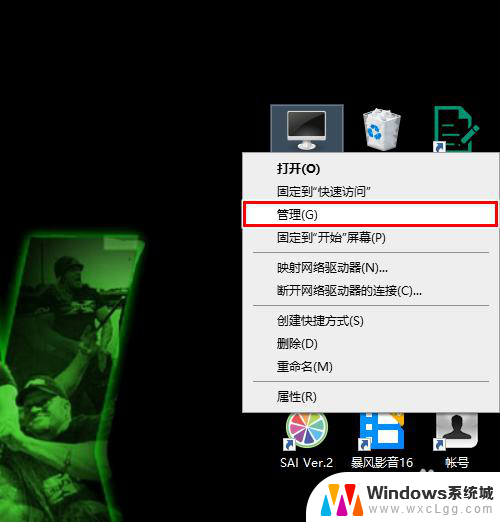
2.打开计算机管理窗口后,点击“设备管理器”。
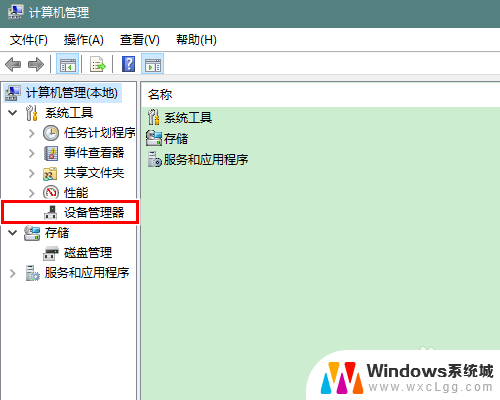
3.在右侧右击“网络适配器”,再在弹出的菜单中点击“扫描检测硬件改动”。
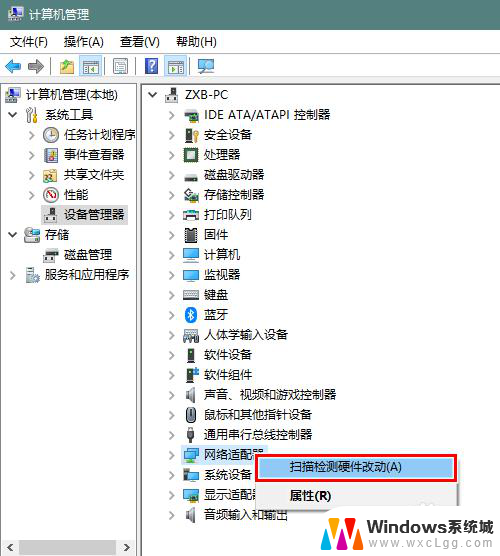
4.接着展开网络适配器,在无线网卡一项右击鼠标。在弹出的菜单中点击“更新驱动程序”。
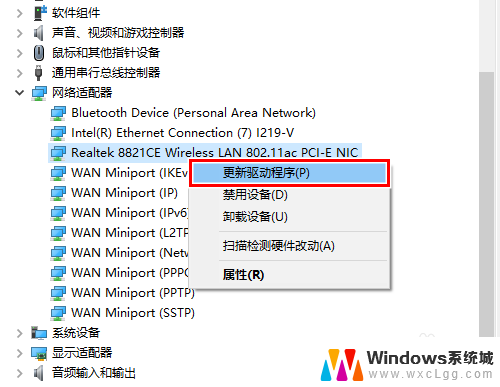
5.在弹出的窗口中,点击“自动搜索更新的驱动程序软件”。
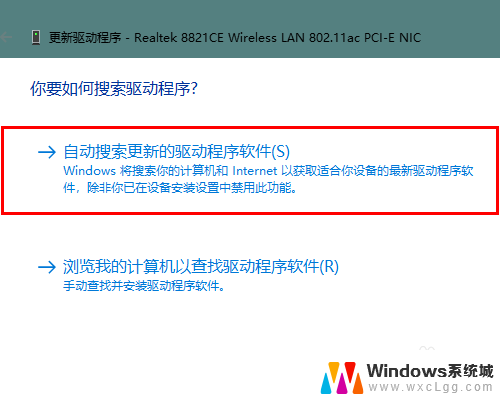
6.最后,我们只需要静静等待系统将驱动程序下载、安装完成即可。
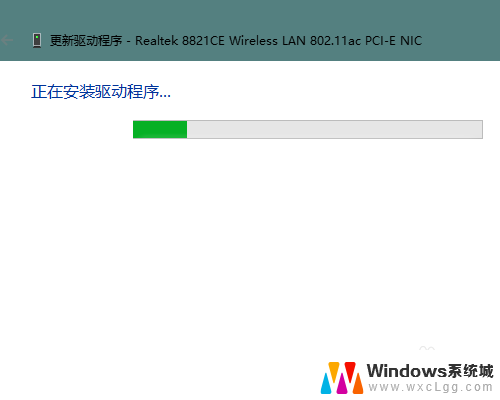
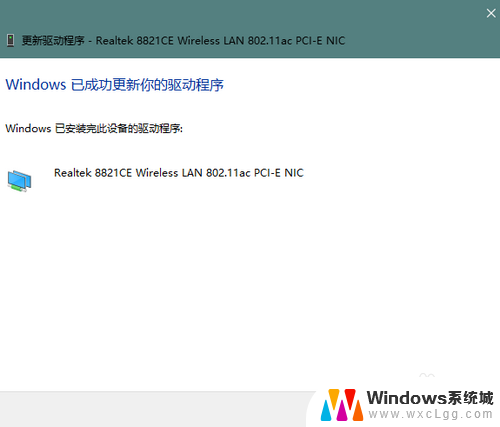
7.总结
1、右击此电脑,点击管理
2、点击设备管理器
3、右击网络适配器,点击菜单扫描检测硬件改动
4、展开网络适配器,右击无线网卡,点击菜单更新驱动程序
5、在窗口中点击自动搜索更新的驱动程序软件
6、等待系统下载安装完成即可
以上就是无线网卡没有驱动程序的全部内容,有需要的用户可以按照以上步骤进行操作,希望对大家有所帮助。
无线网卡没有驱动程序 装完系统没有无线网卡驱动怎么解决相关教程
-
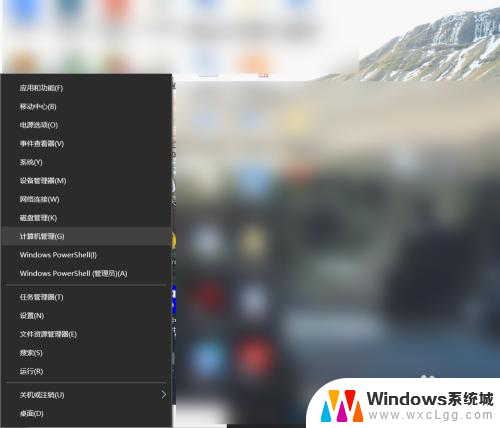 没有网络怎么更新网卡驱动 电脑网卡驱动更新步骤
没有网络怎么更新网卡驱动 电脑网卡驱动更新步骤2025-03-20
-
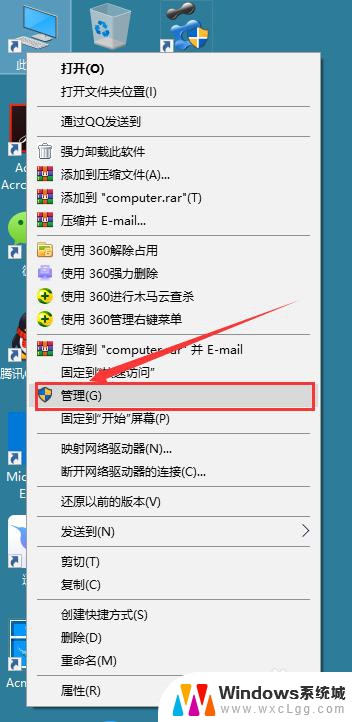 台式电脑插无线网卡没反应 无线网卡插上电脑没有信号
台式电脑插无线网卡没反应 无线网卡插上电脑没有信号2023-11-13
-
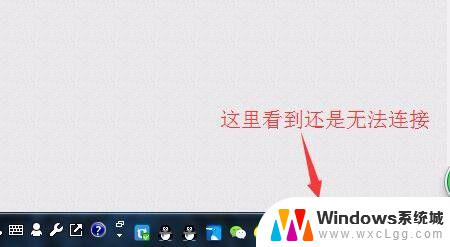 网卡插到电脑上没反应 无线网卡插上电脑没有反应
网卡插到电脑上没反应 无线网卡插上电脑没有反应2023-09-16
-
 无线网卡插上usb没反应怎么办 电脑插入USB无线网卡没有反应怎么处理
无线网卡插上usb没反应怎么办 电脑插入USB无线网卡没有反应怎么处理2023-10-03
-
 usb无线网卡插上没反应怎么回事 插入USB无线网卡后电脑没有任何反应
usb无线网卡插上没反应怎么回事 插入USB无线网卡后电脑没有任何反应2024-04-03
-
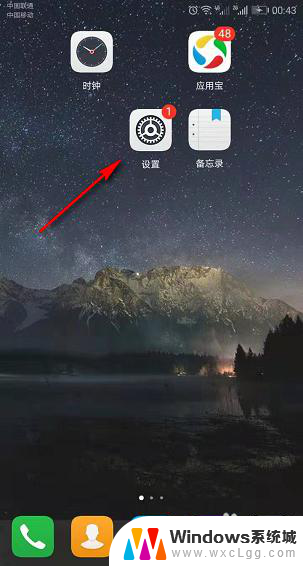 无网卡台式电脑怎么连接无线网络wifi 没有无线网卡怎样在台式电脑上使用WIFI
无网卡台式电脑怎么连接无线网络wifi 没有无线网卡怎样在台式电脑上使用WIFI2024-02-27
电脑教程推荐
- 1 固态硬盘装进去电脑没有显示怎么办 电脑新增固态硬盘无法显示怎么办
- 2 switch手柄对应键盘键位 手柄按键对应键盘键位图
- 3 微信图片怎么发原图 微信发图片怎样选择原图
- 4 微信拉黑对方怎么拉回来 怎么解除微信拉黑
- 5 笔记本键盘数字打不出 笔记本电脑数字键无法使用的解决方法
- 6 天正打开时怎么切换cad版本 天正CAD默认运行的CAD版本如何更改
- 7 家庭wifi密码忘记了怎么找回来 家里wifi密码忘了怎么办
- 8 怎么关闭edge浏览器的广告 Edge浏览器拦截弹窗和广告的步骤
- 9 windows未激活怎么弄 windows系统未激活怎么解决
- 10 文件夹顺序如何自己设置 电脑文件夹自定义排序方法